
Comment effacer l’historique de recherche Twitter ?
Twitter est un service de réseautage social largement utilisé. Il permet à ses utilisateurs de publier des tweets, d’aimer et de retweeter des tweets. Pour suivre quelqu’un, vous devez saisir son nom d’utilisateur dans le champ de recherche. Une fois que vous avez saisi un nom d’utilisateur dans la zone de recherche, il s’affiche automatiquement sous le ‘Récent’ section la prochaine fois que vous appuyez sur le champ de recherche.
Cette fonctionnalité nous aide à accéder immédiatement aux comptes dont nous gardons une trace constante sans avoir à saisir leur nom d’utilisateur complet. Vous voudrez peut-être supprimer l’historique de recherche pour désencombrer la barre de recherche ou pour toute autre raison. À la fin de cet article, vous serez en mesure d’effacer l’historique de recherche Twitter en quelques clics et clics.
Comment effacer l’historique de recherche Twitter ?
Cet article couvrira les moyens d’effacer l’historique de recherche Twitter à l’aide de deux appareils différents. Après avoir parcouru cet article, vous pourrez effacer l’historique de recherche Twitter :
1. Utiliser le téléphone
2. Utilisation d’un ordinateur
Comment effacer l’historique de recherche Twitter Utiliser le téléphone ?
Pour effacer l’historique de recherche Twitter à l’aide d’un téléphone, suivez attentivement les instructions ci-dessous :
1. Appuyez sur le ‘Loupe’ bouton.

2. Appuyez sur le « Rechercher Twitter » boîte.

3. Appuyez sur le bouton croix à côté du mot Récent.

4. Une boîte de dialogue apparaît demandant de confirmer, appuyez sur le ‘Dégager’ option.

La méthode ci-dessus supprime l’historique de recherche en masse. Si vous souhaitez supprimer une recherche particulière, vous pouvez également choisir une méthode alternative.
1. Appuyez sur le ‘Loupe’ bouton.

2. Appuyez sur le « Rechercher Twitter » boîte.

3. Sous le ‘Récent’ conservez ce compte que vous souhaitez supprimer de l’historique de recherche et relâchez après un certain temps, une boîte de dialogue apparaîtra.

4. Appuyez sur le bouton « Effacer » pour supprimer ce compte de l’historique de recherche.

Comment effacer l’historique de recherche Twitter Vous utilisez un PC ?
Effacer l’historique de recherche Twitter à l’aide d’un PC est très pratique. Cela ne nécessite que quelques clics comme mentionné dans les instructions ci-dessous et le tour est joué.
1. Cliquez sur le « Rechercher Twitter » bouton.

2. Cliquez sur le ‘Tout effacer’ option.

3. Une boîte de dialogue apparaît immédiatement, cliquez sur le ‘Dégager’ bouton pour confirmer.

La méthode ci-dessus supprime l’historique de recherche en masse. Si vous souhaitez supprimer une recherche particulière, vous pouvez également choisir une méthode alternative.
1. Cliquez sur le « Rechercher Twitter » bouton.

2. Cliquez sur le ‘Traverser’ bouton à côté du nom d’utilisateur.
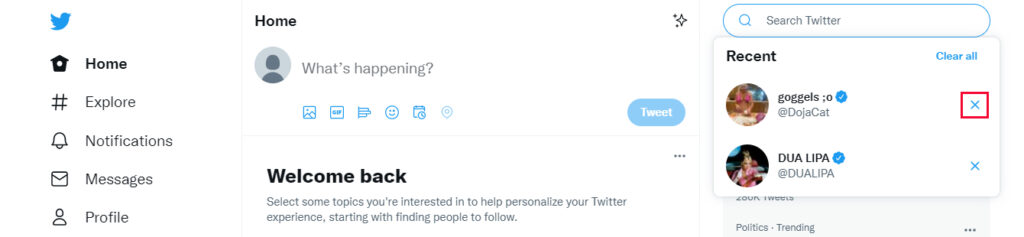
La recherche individuelle sera supprimée.
Conclusion
Dans cet article, nous avons expliqué deux approches différentes pour supprimer l’historique de recherche. Nous espérons que cet article vous aura été utile. Si vous avez trouvé cet article utile, partagez-le avec vos amis et votre famille. De plus, si vous avez des questions ou des suggestions, n’hésitez pas à nous contacter via la section des commentaires ci-dessous.

